Η απουσία ήχου από τα ηχεία του φορητού υπολογιστή είναι ένα κοινό πρόβλημα, ειδικά πρόσφαταΕνημερώθηκε στις 2020 Οκτωβρίου 10 Windowsμετά από αυτό.
Αρκετοί χρήστες ανέφεραν ότι δεν υπήρχε ήχος από τα ηχεία του συστήματός τους.Η κοινή αιτία αυτού του προβλήματος είναι ένα κατεστραμμένο, μη συμβατό πρόγραμμα οδήγησης ήχου.Κάποιοι άλλοι λόγοι (για παράδειγμα, το Windows 10 April Update) άλλαξαν τις ρυθμίσεις απορρήτου του μικροφώνου, έτσι ώστε οι εφαρμογές που μπορούσαν να έχουν πρόσβαση σε αυτό πριν δεν λειτουργούν πλέον και προκαλούν τη μη σωστή λειτουργία του μικροφώνου.
Αν ακόμα συναντήσετεΥπολογιστής με WindowsΧωρίς ήχοΤο πρόβλημα, Βρείτε μερικές λύσεις εδώ για να δοκιμάσετεΕγκαταστήστεWindows 10 έκδοση 20H2ΠάνωΠρόβλημα ήχου.
Διορθώστε προβλήματα ήχου στα Windows 10
-
- Πρώτα, ελέγξτε τη σύνδεση των ηχείων και των ακουστικών για να δείτε εάν κάποια καλώδια ήχου είναι χαλαρά ή συνδεδεμένα σε λάθος υποδοχή.
- Τώρα, ελέγξτε την ένταση του ήχου μέσω του εικονιδίου ήχου και μην ξεχάσετε να ελέγξετε την ένταση των εξωτερικών ηχείων.
- Μερικές φορές, τα εξωτερικά ηχεία σας μπορεί να είναι η αιτία των προβλημάτων ήχου στο άρθρο που διαβάζετε πώς να διορθώσετε τα Windows 10.Μην ξεχάσετε να τα ελέγξετε με άλλη συσκευή εκτός από τον υπολογιστή Windows 10.
- Ανοίξτε την υπηρεσία των Windows και ελέγξτεΉχος των Windows和 AudioEndpointbuildertΕάν η υπηρεσία λειτουργεί.Εάν η υπηρεσία δεν ξεκινήσει, ο τύπος εκκίνησης αλλάζει αυτόματα.
Εάν το μικρόφωνο δεν λειτουργεί μετά την ενημέρωση των Windows 10 20H2
- Ανοίξτε την εφαρμογή "Ρυθμίσεις" (Windows + I).
- Παω σε " Μυστικότητα - μικρόφωνο".
- συγουρεύομαι Στα δεξιά "Να επιτρέπεται στις εφαρμογές η πρόσβαση στο μικρόφωνο"Διακόπτης εναλλαγής ενεργοποιήθηκε.
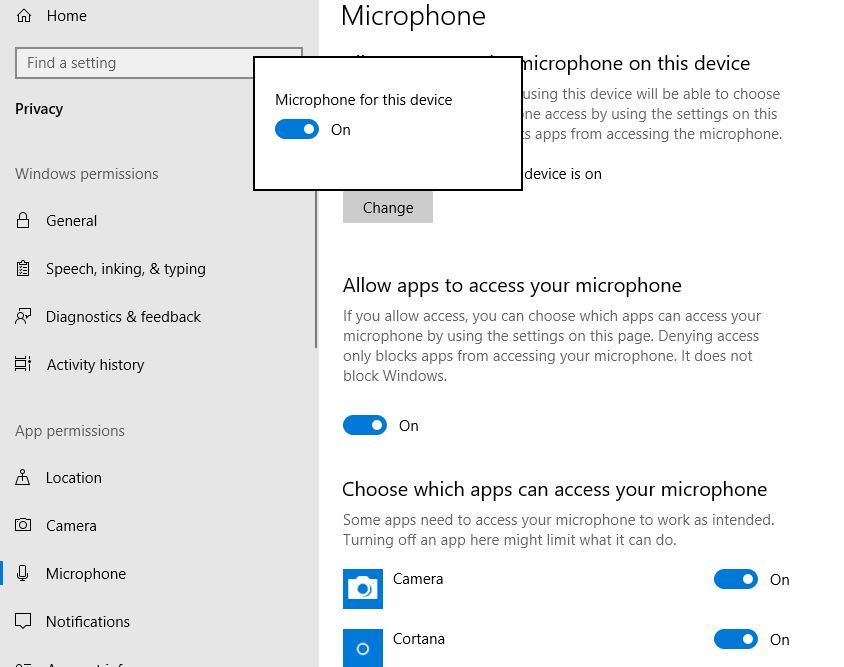
Στην παρακάτω λίστα, μπορείτε να ελέγξετε μεμονωμένα την πρόσβαση στο μικρόφωνο για ορισμένες εφαρμογές.Κάθε εφαρμογή που αναφέρεται έχει τις δικές της επιλογές εναλλαγής, τις οποίες μπορείτε να ενεργοποιήσετε ή να απενεργοποιήσετε.Ενεργοποιήστε το για το Skype ή άλλες εφαρμογές που αντιμετωπίζουν προβλήματα πρόσβασης στο μικρόφωνο.
Εκτελέστε το πρόγραμμα αντιμετώπισης προβλημάτων ήχου
Εκτελέστε το ενσωματωμένο πρόγραμμα αντιμετώπισης προβλημάτων ήχου, το οποίο θα εντοπίσει και θα επιδιορθώσει αυτόματα τα προβλήματα που προκαλούν προβλήματα ήχου των Windows.
- Χρησιμοποιήστε τη συντόμευση πληκτρολογίου Windows + I για να ανοίξετε την εφαρμογή Ρυθμίσεις,
- Κάντε κλικ στην Ενημέρωση και ασφάλεια και, στη συνέχεια, αντιμετώπιση προβλημάτων,
- Κάντε κλικ στην Αναπαραγωγή ήχου και, στη συνέχεια, εκτελέστε το πρόγραμμα αντιμετώπισης προβλημάτων, όπως φαίνεται στην παρακάτω εικόνα.
Αφού ολοκληρωθεί η αναζήτηση, το εργαλείο αντιμετώπισης προβλημάτων ήχου θα βρει το πρόβλημα και θα εμφανίσει τα αποτελέσματα.Παίξτε οποιοδήποτε αρχείο ήχου για να ελέγξετε τον ήχο.Εάν υπάρχει ήχος, το πρόβλημά σας επιλύεται.Διαφορετικά, κάντε κλικ στην Αναζήτηση άλλων επιλογών και συνεχίστε.
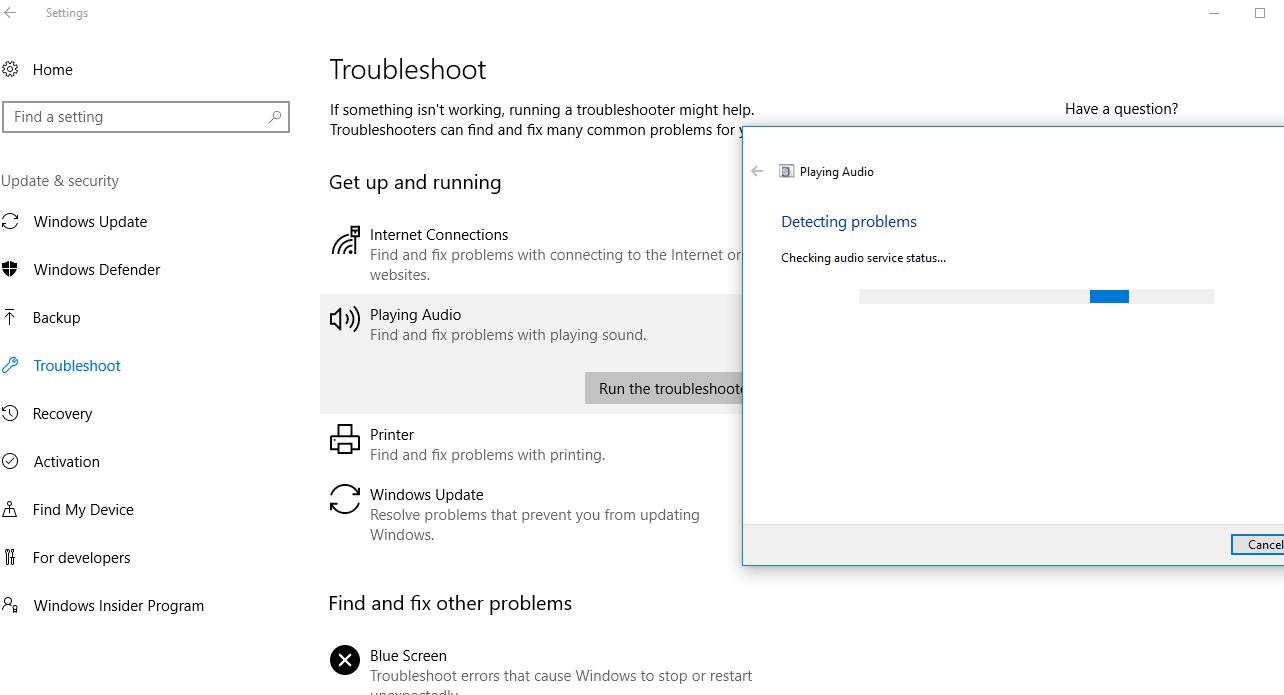
Το πρόγραμμα οδήγησης ήχου επαναφοράς
Όπως αναφέρθηκε προηγουμένως, τα κατεστραμμένα, μη συμβατά προγράμματα οδήγησης ήχου συνήθως δεν προκαλούν προβλήματα ήχου, ειδικά μετά την πρόσφατη αναβάθμιση των Windows 10.Η πρόκληση επαναφοράς ή η επανεγκατάσταση του προγράμματος οδήγησης ήχου με την πιο πρόσφατη έκδοση είναι μια ευεργετική λύση.
Επαναφορά επιλογών προγράμματος οδήγησης
- Κάντε δεξί κλικ 開始 Κουμπί, επιλέξτε Διαχειριστή της συσκευής
- Επέκταση των ελεγκτών ήχου, βίντεο και παιχνιδιών,
- Κάντε δεξί κλικ στο Realtek High Definition Audio και επιλέξτε Ιδιότητες.
- Μεταβείτε στην καρτέλα "Driver" εδώ και επιλέξτε την επιλογή "Roll Back Driver".
Αυτό θα σας ρωτήσει τον λόγο για τον οποίο έγινε επαναφορά του προγράμματος οδήγησης, επιλέξτε οποιονδήποτε λόγο και, στη συνέχεια, ακολουθήστε τις οδηγίες στην οθόνη για να επαναφέρετε το τρέχον εγκατεστημένο πρόγραμμα οδήγησης.
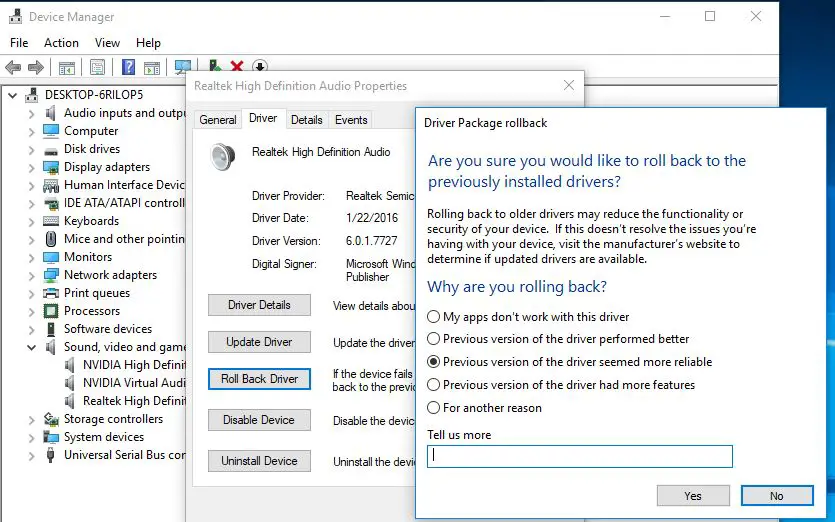
Μετά από αυτό, επανεκκινήστε το παράθυρο και ελέγξτε εάν ο ήχος λειτουργεί σωστά;Εάν δεν είναι, δοκιμάστε να εγκαταστήσετε ξανά το πρόγραμμα οδήγησης ήχου ακολουθώντας τα παρακάτω βήματα.
Εγκαταστήστε ξανά το πρόγραμμα οδήγησης ήχου
Επισκεφτείτε τον ιστότοπο του κατασκευαστή της συσκευής και κατεβάστε το πιο πρόσφατο διαθέσιμο πρόγραμμα οδήγησης ήχου και αποθηκεύστε το.(Εάν είστε χρήστης επιτραπέζιου υπολογιστή, απλώς επισκεφτείτε τον ιστότοπο του κατασκευαστή της μητρικής πλακέτας ή ένας χρήστης φορητού υπολογιστή επισκεφθείτε τους ιστότοπους της HP, της Dell, της Acer κ.λπ. για λήψη των πιο πρόσφατων διαθέσιμων προγραμμάτων οδήγησης.)
- Ανοίξτε ξανά τη διαχείριση συσκευών,
- Επέκταση των ελεγκτών ήχου, βίντεο και παιχνιδιών,
- Κάντε δεξί κλικ στο Realtek High Definition Audio και επιλέξτε Uninstall.
- Επιβεβαιώστε τη διαγραφή του μηνύματος και επανεκκίνηση των Windows.
ΠαρούσαΕγκαταστήστε το πιο πρόσφατο πρόγραμμα οδήγησης ήχου,ΠρέπειοδηγόςΤο κατεβάσατε προηγουμένως από τον ιστότοπο του κατασκευαστή της συσκευής.Κάντε επανεκκίνηση των Windows ξανά και, στη συνέχεια, επιλέξτε "Ο ήχος αρχίζει να λειτουργεί".
Ελέγξτε την προεπιλεγμένη συσκευή
- Κάντε δεξί κλικ στο εικονίδιο του ηχείου στο δίσκο συστήματος και επιλέξτε Ήχος.
- Μεταβείτε στην καρτέλα "Αναπαραγωγή" και βεβαιωθείτε ότι έχει οριστεί η προεπιλεγμένη συσκευή.
- Εάν όλες οι συσκευές που αναφέρονται είναι απενεργοποιημένες, ενεργοποιήστε τις και, στη συνέχεια, ορίστε την προεπιλεγμένη συσκευή.
- Επαναλάβετε αυτά τα βήματα για την καρτέλα "Εγγραφή".
Αυτές είναι μερικές από τις πιο αποτελεσματικές λύσεις που μπορείτε να δοκιμάσετε για να λύσετε προβλήματα ήχου και ήχου των Windows στα Windows 10.Ωστόσο, εξακολουθούν να υπάρχουν μερικοί χρήστες (που αναβαθμίστηκαν πρόσφατα σε Windows 10 έκδοση 20H2) που δεν μπορούν να λύσουν αυτά τα προβλήματα.επισκευή.Δεν υπάρχει λύση ακόμα, τα περισσότερα από αυτά επιλύονται επιστρέφοντας στα Windows 10 έκδοση 2004.

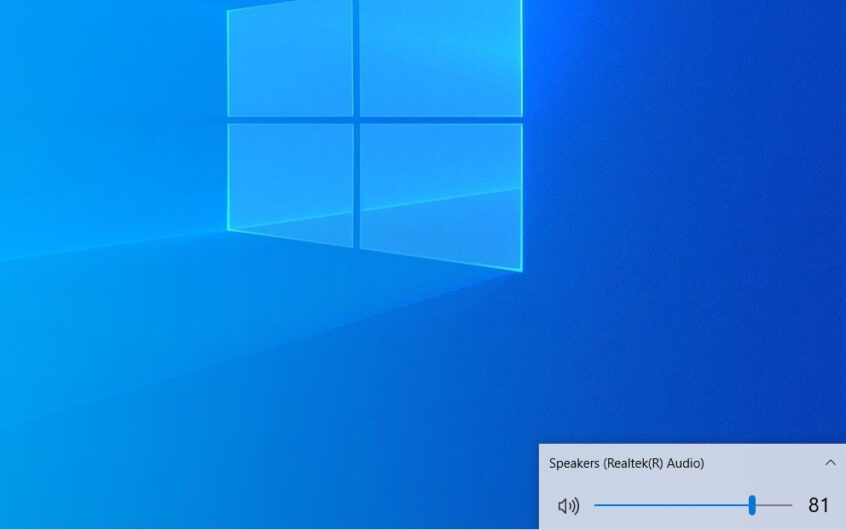




![[Διορθώθηκε] Το Microsoft Store δεν μπορεί να κατεβάσει εφαρμογές και παιχνίδια](https://oktechmasters.org/wp-content/uploads/2022/03/30606-Fix-Cant-Download-from-Microsoft-Store.jpg)
![[Διορθώθηκε] Το Microsoft Store δεν μπορεί να πραγματοποιήσει λήψη και εγκατάσταση εφαρμογών](https://oktechmasters.org/wp-content/uploads/2022/03/30555-Fix-Microsoft-Store-Not-Installing-Apps.jpg)

